如何完全清除Windows事件日志
和我们浏览网页会有历史记录一样,我们使用自己的计算机,也是会留下印记,这就是Windows事件日志。它可以提供用户活动的完整记录,通过访问事件日志文件,任何人都可以了解你的操作记录。所以,如果你想保护自己的隐私,可以定期删除事件日志。下文中,我们将教你如何使用Windows本机系统和第三方工具删除事件日志文件,一起来学习一下吧!
第1部分:如何使用系统工具删除事件日志
如你所知,事件日志可以包含用户在Windows上的活动的深入记录。因此,在获得日志文件后,任何人都可以了解你的活动。别担心!你可以直接从操作系统的本机界面清除Windows事件日志。即使你可以转到Windows上的命令提示符来删除事件日志,但这是一个相当复杂的过程。我们提供了一种通过Windows本机界面删除事件日志的简单而简单的方法。可以通过以下步骤完成:
1.首先,你需要访问“事件查看器”窗口。为此,你可以打开“运行”提示并提供“eventvwr.msc”命令以启动。
2.此外,你还可以同时按键盘上的Windows和X键以获得快速访问菜单。从这里,选择“事件查看器”选项以打开窗口。
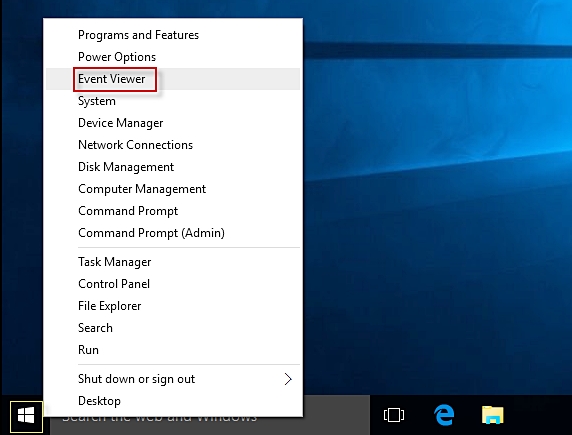
3.这将启动事件查看器界面。从这里,你可以访问所有事件日志并根据你的需要进行编辑。
4.在左侧面板的“Windows日志”部分下,可以访问大多数日志。要清除任何类型的日志,请选择它,右键单击,然后选择“清除日志”选项。
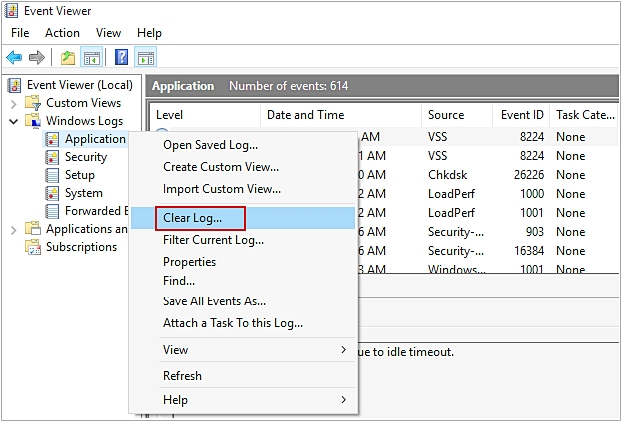
5.例如,如果要清除应用程序日志,请选择“应用程序”并右键单击。在所有提供的选项中,单击“清除日志”。
6.你还可以选择性地清除Windows事件日志。为此,请从左侧面板中选择事件日志类型。之后,你可以从右侧面板访问要删除的日志,然后从“操作”列表中选择“清除日志”选项。
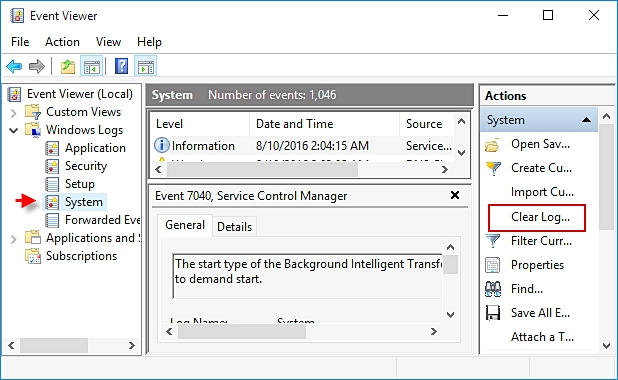
7.我们已经做了同样的事情来清除系统日志。从左侧面板中选择“系统”后,将在右侧进行选择。最后,选择“清除日志”操作以删除事件日志。
8.一旦你做出选择,你将收到以下弹出消息。这将让你清除日志或保存并清除它。
9.确认你的选择并等待一段时间,因为Windows将从中删除事件日志。
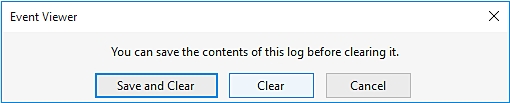
确切的界面和技术可能因Windows的一个版本而异。但是,按照这些说明操作后,你可以毫不费力地清除Windows事件日志。但是,稍后可以在执行恢复操作后还原这些文件。如果你希望永久删除没有任何恢复范围的事件日志文件,我们建议你使用第三方数据橡皮擦工具。
第2部分:如何使用第三方工具清除事件日志
通过执行上述练习,你可以毫不费力地清除Windows事件日志。由于这些文件不会永久删除,因此你需要一个可靠的数据擦除工具。Stellar BitRaser for file将是一个理想的应用程序,可以帮助你在几秒钟内永久删除你的数据。它具有易于使用的界面,并提供删除不同类型数据的安全解决方案。从互联网活动到系统跟踪和应用程序再到事件日志,它可以永远摆脱系统中的几乎所有内容。以下是其他一些功能:
- 文件的Stellar BitRaser可用于摆脱不同类型的系统跟踪,包括事件日志。
- 它会永久删除你的数据,而不会提供任何恢复范围。
- BitRaser还可用于删除互联网活动,数据文件,应用程序数据和其他类型的内容。
- 还可以使用其调度程序执行数据的自动删除。
- 在成功完成该过程后,BitRaser for file还提供擦除证书。
- 它具有可从其设置中挑选的各种算法。
- 你可以使用BitRaser for file释放未使用的空白空间。
- 它与所有领先的Windows版本兼容。
步骤1在Windows计算机上下载Stellar BitRaser for file并启动它;
步骤2只需单击“系统跟踪”,然后从右侧面板访问它的所有主要功能;
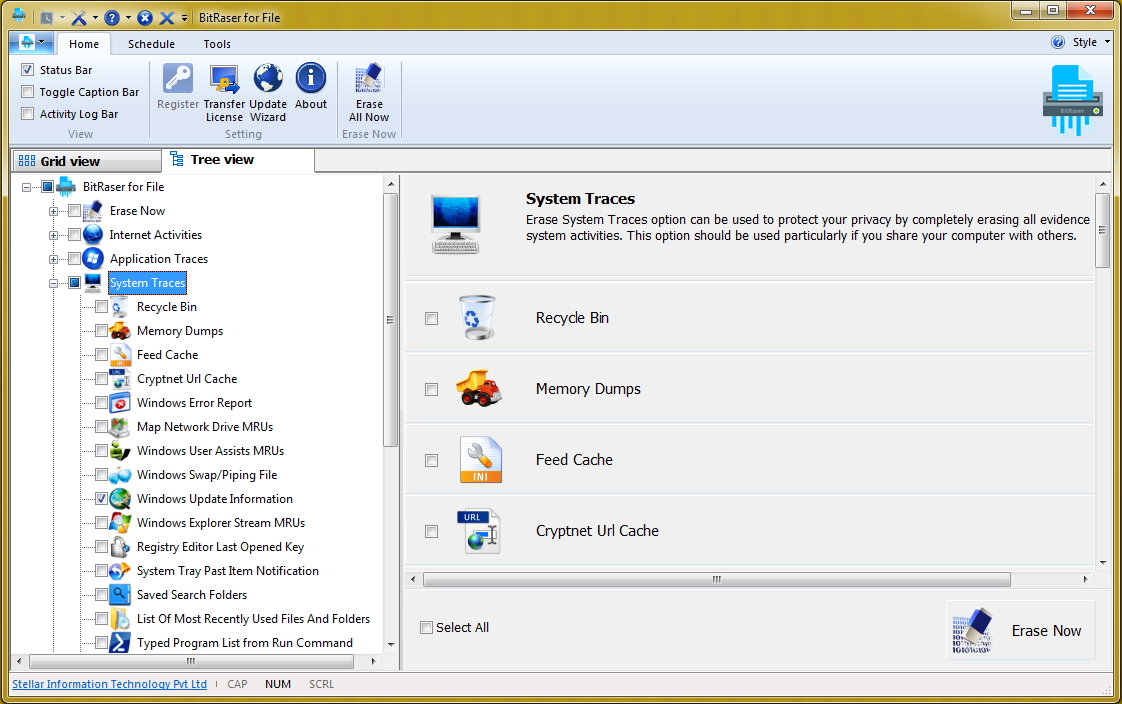
步骤3向下滚动一点,找到“Windows事件日志”选项;
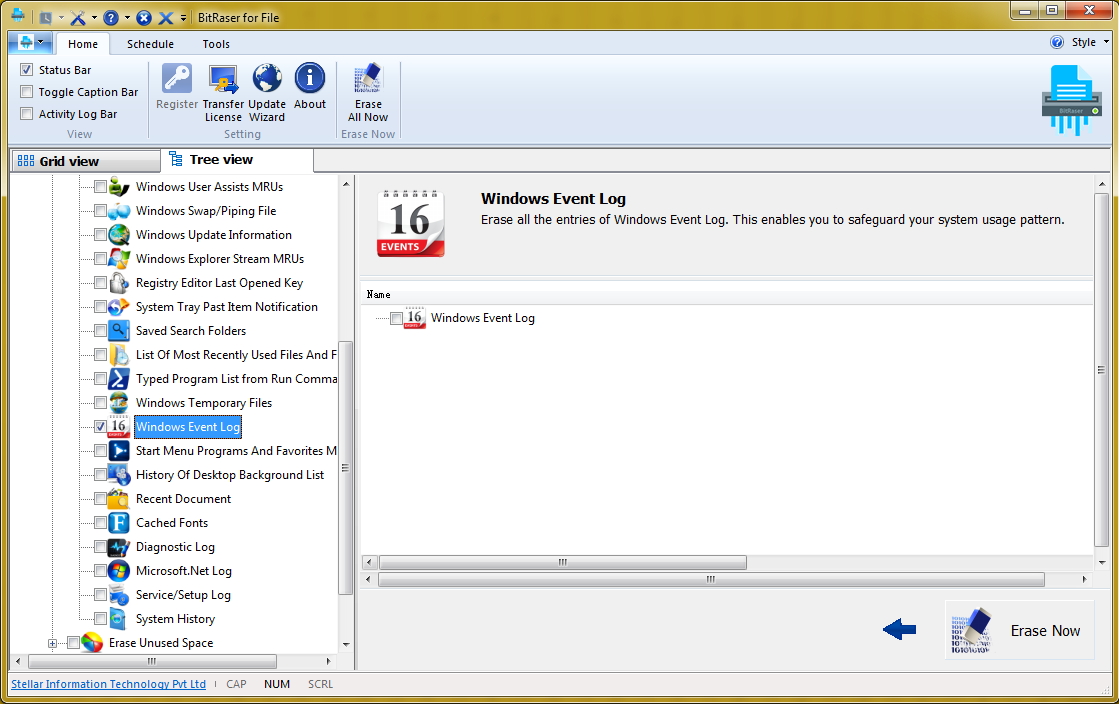
步骤4选择它并单击“立即删除”按钮以清除Windows事件日志。很快你的事件日志文件将从系统中删除。
使用BitRaser for file,你可以毫不费力地删除Windows中的事件日志。这将帮助你一键清除Windows事件日志。你也可以简单地执行多次传递以获得额外的保证。
不要再等了,使用BitRaser保护你的隐私。从其交互式界面清除Windows事件日志和所有系统跟踪。它是一个非常出色的工具,在你保护你的隐私和重要数据文件的许多场合肯定会派上用场。




